Svi znamo koliko obaveštenja mogu da budu iritantna, pogotovo kada ste usred napete online partije. To je najgori mogući trenutak da vam iskoči notifikacija ili da se oglasi zvuk obaveštenja.
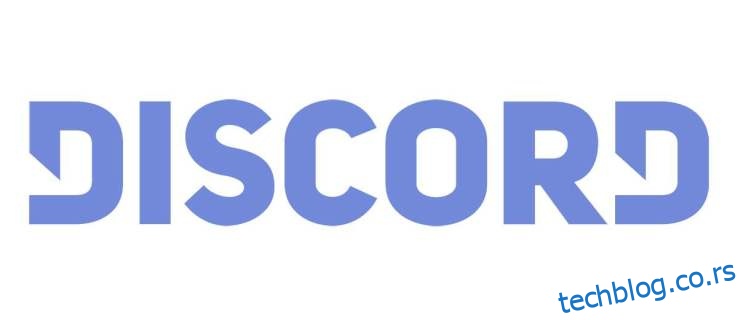
Podešavanje obaveštenja na Discordu nije previše komplikovano, ali postoji nekoliko korisnih opcija koje vam mogu pomoći da igranje bude mnogo mirnije, barem što se tiče onoga što se dešava van igre. Evo kako da upravljate obaveštenjima na Discordu.
Uključivanje zvuka
Počnimo sa omogućavanjem svih obaveštenja. Ako želite da budete obavešteni o svemu na Discordu, postoji jednostavan način da to uradite. Da biste isključili isključivanje zvuka na Discordu na mobilnoj aplikaciji, dok ste u aplikaciji, idite na ikonu svog profila i dodirnite je. Zatim pronađite stavku „Obaveštenja“. U meniju „Obaveštenja“ jednostavno uključite sva tri klizača.
Na desktop/web verziji, idite u donji levi deo prozora Discorda. Tu ćete videti ikonu svog profila. Nemojte kliknuti na nju. Umesto toga, odaberite ikonu u obliku zupčanika. U meniju „Korisnička podešavanja“ koji se pojavi nakon što ga odaberete, pronađite stavku „Obaveštenja“. Ona se nalazi u levom delu ekrana. Zatim omogućite sve klizače.
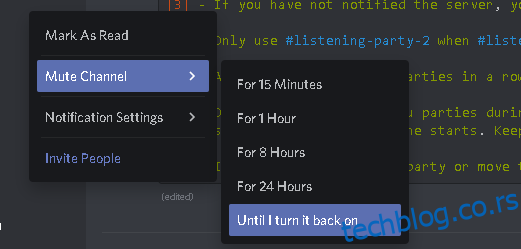
I eto ga, uspešno ste uključili sva obaveštenja na Discordu!
Prilagođavanje obaveštenja
Mobilna verzija Discord aplikacije ne nudi previše opcija za podešavanje obaveštenja. U osnovi, možete odabrati da li ćete primati obaveštenja unutar aplikacije, da li želite da primate obaveštenja i van aplikacije, i da li želite da integrišete pozive sa telefonskom aplikacijom ili ne.
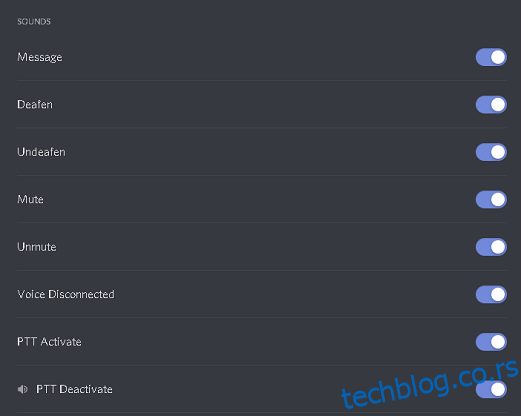
Na desktop verziji Discorda, možete odabrati vremensko ograničenje za AFK (odsutan od tastature) obaveštenja. Takođe možete odabrati da li želite da primate obaveštenja o pretvaranju teksta u govor. Ali, što je najvažnije, možete da odaberete koji događaji će aktivirati zvučna obaveštenja. Postoji prilično obiman spisak zvučnih obaveštenja koje možete da uključite ili isključite. Discord je veoma fleksibilan po ovom pitanju.
Onemogućavanje obaveštenja od određenog korisnika
Možda vas jedna određena osoba nervira, ili možda jednostavno želite da isključite zvuk svima osim nekolicini odabranih. U svakom slučaju, imate dve opcije: isključivanje zvuka korisnika i blokiranje korisnika.
Isključivanje zvuka
Isključivanje zvuka korisnika funkcioniše samo na desktop aplikaciji. Da biste to uradili, prvo idite na svoje privatne poruke. Ne možete isključiti korisnika sa liste prijatelja. Da biste isključili zvuk korisnika, idite na početni meni klikom na ikonu Discorda u gornjem levom delu ekrana.
Zatim ćete videti listu svojih kontakata na levoj strani. Krećite se kroz listu, pronađite kontakt koji želite da isključite i kliknite desnim tasterom miša na njega. U meniju koji se pojavi, idite skroz do dna i zadržite pokazivač miša iznad „Mute @[ime kontakta]“. Zatim morate da odaberete koliko dugo želite da zvuk bude isključen. Uvek možete izabrati opciju „Dok ga ponovo ne uključim“.
Blokiranje
Kao ekstremnija opcija, blokiranje nekoga će ga sprečiti da vam uopšte šalje poruke. Pored toga, nećete videti njihova pominjanja, a njihove poruke na zajedničkim serverima koje delite biće skrivene. Međutim, moći ćete da kliknete na dugme da biste videli te poruke.
Na desktop/web verziji, idite do unosa osobe, kliknite desnim tasterom miša na njega i odaberite „Blokiraj“. Zatim potvrdite da li ste sigurni da želite da blokirate korisnika. To je to, uspešno ste ga blokirali.
U mobilnoj aplikaciji, pronađite njihov unos u profilu, dodirnite ga, a zatim izaberite ikonu sa tri tačke koja se nalazi u desnom uglu menija. Sada dodirnite „Blokiraj“ i potvrdite.
Bez obzira da li nekoga blokirate koristeći desktop/web aplikaciju ili mobilnu aplikaciju, on će biti uklonjen sa svih vaših lista. Da biste ih deblokirali, moraćete da potražite njihov profil. Kada se otvori prozor za ćaskanje, idite do njihovog korisničkog imena na vrhu ekrana, kliknite desnim tasterom miša na njega i izaberite „Deblokiraj“.
Isključivanje obaveštenja na određenim kanalima
Ovo je jedna od najčešćih postavki isključivanja zvuka za korisnike Discorda. Po default-u, konstantno ćete primati obaveštenja o novim porukama na svakom kanalu na kojem se nalazite. Možete zamisliti koliko brzo to može postati naporno i ometajuće.
Rešenje? Isključivanje obaveštenja na određenom kanalu. Zanimljivo je da ćete i dalje biti obavešteni kada vam neko pošalje poruku, tako da je ovo u osnovi standardna postavka za većinu iskusnih korisnika Discorda.
Da biste isključili obaveštenja na određenom kanalu, prvo otvorite server o kojem je reč. Zatim idite na kanal koji želite da isključite. Kliknite desnim tasterom miša na njega i zadržite pokazivač miša iznad „Mute Channel“. Zatim odaberite koliko dugo želite da ga isključite. Izaberite „Dok ga ponovo ne uključim“ da biste ga isključili na neodređeno vreme.
Na Discord mobilnoj aplikaciji, morate da odaberete kanal koji želite da isključite. Zatim, da biste pristupili podešavanjima kanala, prevucite prstom nalevo. Videćete opciju „Obaveštenja“. Odaberite je i moći ćete da izaberete koliko dugo želite da isključite zvuk kanala.
Isključivanje obaveštenja na određenim serverima
Isključivanje zvuka servera će u suštini isključiti svaki pojedinačni kanal unutar njega. Bilo da pristupate Discordu putem mobilne aplikacije ili sa desktopa, lista servera na kojima se nalazite biće prikazana na krajnjem levom panelu.
Da biste isključili zvuk servera na desktop verziji aplikacije Discord, idite do servera o kojem je reč i kliknite desnim tasterom miša na njega. Zatim pređite kursorom preko opcije „Isključi server“ i odaberite koliko dugo želite da server bude isključen. To je tako jednostavno.
Na Discord mobilnoj aplikaciji, odaberite server sa liste. Na ekranu gde vidite listu kanala, idite do vrha i dodirnite ime servera. Pojaviće se ekran. Odaberite „Obaveštenja“ i odaberite koliko dugo želite da isključite zvuk servera.
Discord isključivanje zvuka
Discord nudi opsežna podešavanja isključivanja zvuka i obaveštenja. Na kraju krajeva, to je aplikacija za komunikaciju namenjena igrama, a igranje igara često zahteva veliku pažnju. Možete odabrati da li želite da isključite zvuk pojedinca, kanala ili celog servera. Takođe možete efikasno blokirati pojedince sa kojima ne želite da komunicirate. Ako vam ova podešavanja isključivanja/blokiranja nisu dovoljna, razmislite o tome da filtrirate svoje servere i zadržite samo one koji su vam zaista potrebni. Preveliki broj servera na Discordu može biti naporan.
Da li vam je ovaj članak bio od pomoći? Da li ste uspeli da prilagodite podešavanja obaveštenja/isključivanja zvuka/blokiranja tako da odgovaraju vašem stilu? Slobodno podelite svoje mišljenje ili postavite pitanje u odeljku za komentare ispod.